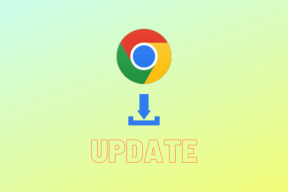[РЕШЕНО] Репродукција пробног тона није успела. Грешка
Мисцелланеа / / November 28, 2021
[РЕШЕНО] Репродукција пробног тона није успела Грешка: Грешка при репродукцији тестног тона није успела узрокована оштећеним или застарелим драјверима, неважећим конфигурацијама звука итд. Ова грешка указује да постоји основни проблем између вашег звучног хардвера и софтвера. Чини се да се корисници суочавају са овим проблемом у Мицрософт оперативном систему и недостатак звука је велики проблем који треба одмах да се реши. Дакле, без губљења времена, хајде да видимо како да решимо овај проблем.
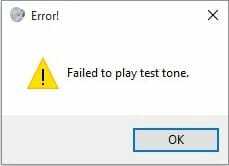
Садржај
- [РЕШЕНО] Репродукција пробног тона није успела. Грешка
- Метод 1: Поново покрените Виндовс Аудио Сервице
- Метод 2: Покрените проверу системских датотека (СФЦ) и проверите диск (ЦХКДСК)
- Метод 3: Онемогућите сва побољшања
- Метод 4: Инсталирајте драјвер Хигх Дефинитион Аудио Девице
- Метод 5: Промените брзину узорковања
- Метод 6: Опоравак система
- Метод 7: Додајте локалну услугу у Локалне кориснике и групе
[РЕШЕНО] Репродукција пробног тона није успела. Грешка
Препоручује се да креирајте тачку враћања за случај да нешто крене наопако.
Метод 1: Поново покрените Виндовс Аудио Сервице
1. Притисните тастер Виндовс + Р, а затим откуцајте „услуге.мсц” (без наводника) и притисните ентер.

2. Финд ‘Виндовс Аудио‘ затим кликните десним тастером миша на њега и изаберите Поново покренути.

3. Затворите прозор Услуге и поново покрените рачунар да бисте сачували промене.
Метод 2: Покрените проверу системских датотека (СФЦ) и проверите диск (ЦХКДСК)
1. Притисните тастер Виндовс + Кс, а затим кликните на Командни редак (Администратор).

2. Сада укуцајте следеће у цмд и притисните ентер:
Сфц /сцаннов. сфц /сцаннов /оффбоотдир=ц:\ /оффвиндир=ц:\виндовс

3. Сачекајте да се горњи процес заврши и када завршите поново покрените рачунар.
4. Затим покрените ЦХКДСК одавде Како да поправите грешке у систему датотека помоћу услужног програма за проверу диска (ЦХКДСК).
5. Пустите да се горњи процес заврши и поново покрените рачунар да бисте сачували промене.
Видите да ли сте у могућности Исправи грешку неуспешног пуштања тестног тона, ако не, онда наставите са следећим методом.
Метод 3: Онемогућите сва побољшања
1. Кликните десним тастером миша на икону звучника на траци задатака и изаберите Звук.
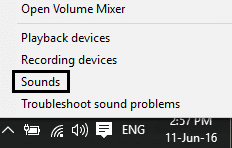
2.Даље, са картице Репродукција кликните десним тастером миша на Звучници и изаберите Својства.
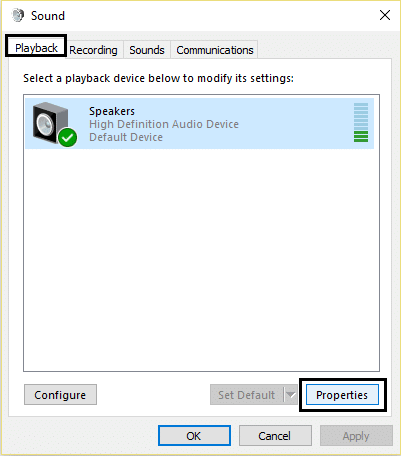
3.Пребаците се на Картица Побољшања и означите опцију „Онемогући сва побољшања.“
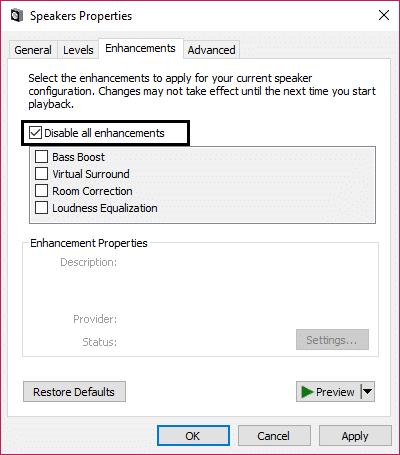
4. Кликните на Аппли, а затим на ОК, а затим поново покрените рачунар да бисте сачували промене.
Метод 4: Инсталирајте драјвер Хигх Дефинитион Аудио Девице
1. Притисните тастер Виндовс + Р, а затим откуцајте „Девмгмт.мсц’ и притисните ентер да отворите Управљач уређајима.

2.Проширите Контролори звука, видеа и игара и кликните десним тастером миша на свој Аудио Дривер затим изаберите Ажурирајте софтвер драјвера.

3. Сада изаберите „Тражите аутоматски ажурирани софтвер драјвера” и пустите да се процес заврши.

4. Ако није било могуће ажурирати вашу графичку картицу, поново изаберите Ажурирај софтвер управљачког програма.
5. Овај пут изаберите „Претражите мој рачунар за софтвер управљачког програма.“

6. Затим изаберите „Дозволите ми да изаберем са листе драјвера уређаја на мом рачунару.“

7. Изаберите одговарајући драјвер са листе и кликните на Нект.
8. Пустите да се процес заврши, а затим поново покрените рачунар.
9. Алтернативно, идите на веб локацију произвођача и преузмите најновије управљачке програме.
Након инсталирања најновијих драјвера, проверите да ли сте у могућности Поправи грешку неуспешног репродуковања тестног тона.
Метод 5: Промените брзину узорковања
1. Кликните десним тастером миша на Икона звучника на траци задатака и изаберите Уређаји за репродукцију.
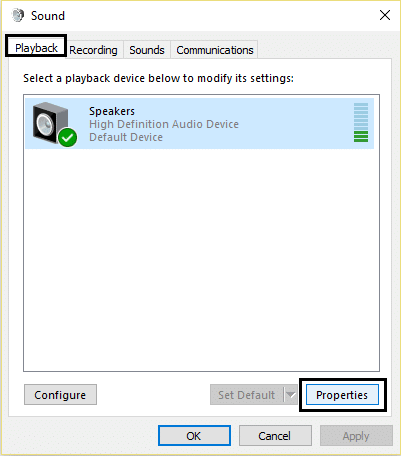
2. На картици Репродукција изаберите Звучници и кликните на Својства.
3.Пребаците се на Напредна картица и промените брзину узорковања на 16 бита, 48000 Хз.

4. Кликните на Примени, а затим на ОК.
5. Ако брзина узорковања није подешена подразумевано, кликните на Ресторе Дефаултс и тестирајте да ли се звук вратио.
Метод 6: Опоравак система
Када ниједна од горенаведених метода не помогне у решавању грешке Систем Ресторе може вам дефинитивно помоћи да поправите ову грешку. Дакле, без губљења времена покрените враћање система да би Поправи грешку неуспешног репродуковања тестног тона.
Метод 7: Додајте локалну услугу у Локалне кориснике и групе
Како направити резервну копију и вратити регистар на Виндовс
1. Притисните тастер Виндовс + Р, а затим откуцајте „цомпмгмт.мсц” (без наводника) и притисните ентер да отворите Управљање рачунаром.

2. Следеће, проширите Системски алати затим Локални корисници и групе и изаберите Групе.
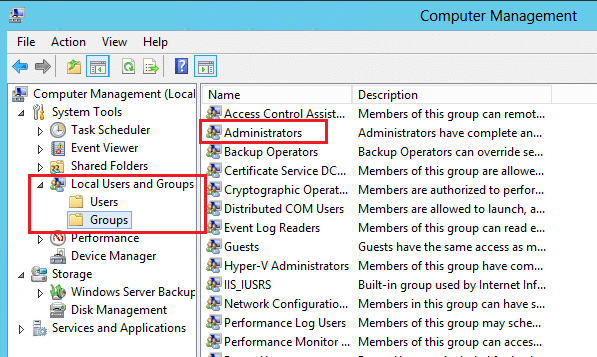
3.Кликните десним тастером миша на Администратори на листи у десном окну прозора и изаберите Додај у групу.
4. Кликните на Додај, затим на Напредно, а затим кликните на Финд Нов. Двапут кликните на Локална услуга и кликните на ОК. Требало би да видите
НТ Аутхорити\Лоцал Сервице на листи кликните на ОК.
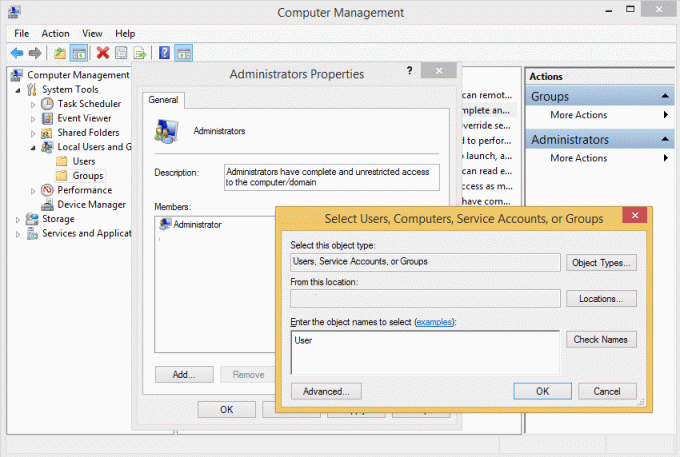
5. Затворите прозор за управљање рачунаром и поново покрените уређај. Ваш проблем би требало да буде решен.
То је то што сте успешно имали Поправи грешку неуспешног репродуковања тестног тона али ако и даље имате питања у вези са овим чланком, слободно их питајте у одељку за коментаре.
![[РЕШЕНО] Репродукција пробног тона није успела. Грешка](/uploads/acceptor/source/69/a2e9bb1969514e868d156e4f6e558a8d__1_.png)